数字会议系统管理软件说明书
- 格式:doc
- 大小:1.21 MB
- 文档页数:12
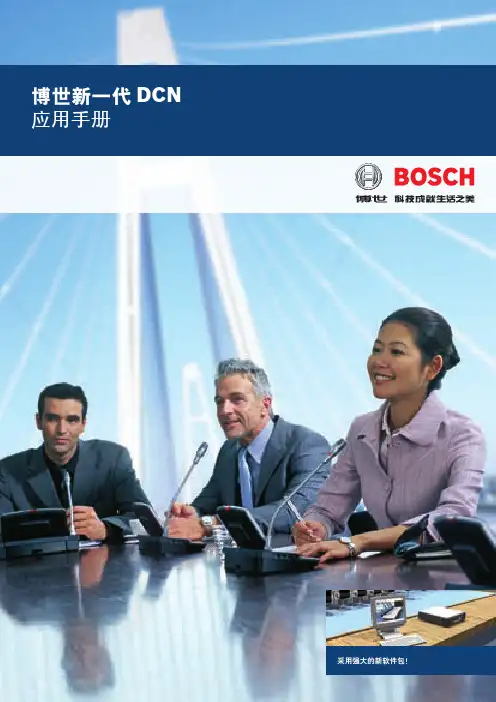
博世新一代DCN应用手册采用强大的新软件包!从大型国际会议到本地市政会议,DCN 系统均可根据会议需要进行度身定制,从而为会议交流提供专业、灵活的支持。
在此,我们例举了一些情形来说明这款高品质系统的灵活性和多功能性。
基本版本非常适于使用一种通用语言且与会人员较少的会议。
基本设置可以进行扩充,以适用于需要同声传译、投票表决、身份识别、音频和视频显示以及博世强大软件包的大型多语种会议。
对于任何类型的会议,DCN 都能轻松消除障碍,使与会人员在享受充分自由的同时掌握会议的 内容。
新一代 DCN 会议系统:一款适于各种类型和大小会议的通用系统2 | 新一代 DCN1. 2. 3.4. 5.6. 7. 8. 9.10.11.12.13.14.15.16.17.18.19.新一代DCN|31253所有代表均配备话筒装置,并且话筒装置内置了扬声器以增加语音清晰度会议代表可以按下话筒按钮来请求发言。
同一时间只允许打开有限数量的话筒,因此易于保持注意力。
这有助于维护会场秩序并加快会议进程。
在达到最大数量后,请求发言的会议代表将列于等待列表中。
主席可以听取和登记发言请求,并可使用一个优先按键覆盖其他会议代表的发言。
此情况下,• 每个人都能听到清晰无比的声音• 会议主席全面控制会议进程• 优异的布局设计节省会议时间• 集中注意力• 无需操作人员所有会议代表的话筒都会被静音,并发出提示音。
通过这种方式,主席可以轻松主持会议。
客席发言人的演讲台配备一个嵌入式安装的 DCN 话筒和扬声器。
用于听众的手持话筒可以放在支架上,也可以随意移动。
所有 DCN 设备均直接连接至中央控制单元 (CCU)。
此 CCU 可为所有装置供电,均衡所有代表扬声器的音频,并且用于确定话筒的操作模式。
无需操作人员。
1. 讨论4 | 新一代 DCN25611采用电子表决,轻松获取与会人员的观点或快速进行决策主席使用主席机来主持会议,并控制投票表决过程。
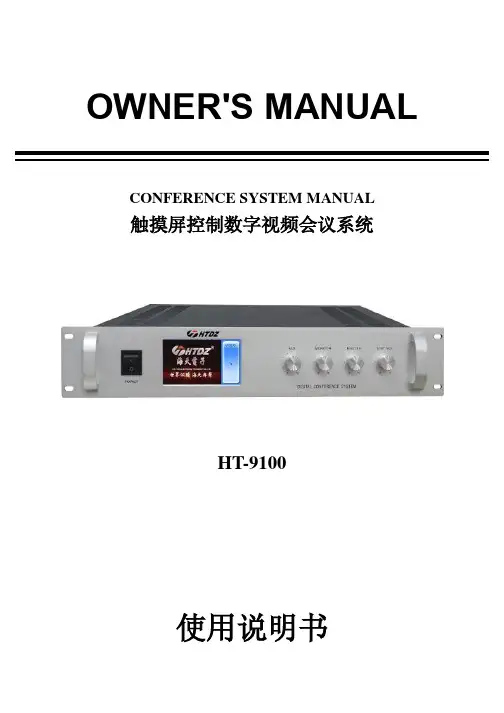

™ |个人会议系统产品说明书 <小组会议电话优势CHAT 150为基于PC的协作应用提供免提、优质的免费的音频.应用范围网络软件视频会议+ IBM工作站+ Microsoft Live Meeting, WebEx VoIP IP语音电话+ Avaya, Cisco, Nortel 网络电话+ Google Talk, Skype, Vonage 网络语音聊天+ AOL, Microsoft MSN, Yahoo 语音识别+ Naturally Speaking为PC或笔记本电脑提供全双工免提通话功能+ 通过笔记本和台式电脑的USB端口连接可支持的音频系统: > VoIP IP语音电话 > 网络语音聊天 > Web 网络会议室高质量的音频播放+ 先进的ClearOne音频处理技术,提供了宽广的音域和美丽动听 的音色.享受清晰的音频+ 先进的ClearOne音频处理技术带来显着丰富的,自然完整的音频 和轻松的交谈环境> 真正的全双工音效,使发言和收听能够同时的进行,不必在会议进行中,进行收听和发言选择,也不会影响会议语音的连贯性. > 分布式回声消除 > 噪声消除> 先进的语音音量自动管理功能+ 三个内置麦克风提供充分的360度,覆盖2.5米半径距离的拾音 范围.可以方便地连接到其他设备+ 升级CHAT 150功能可添加: > 视频会议配件包 > 企业电话配件包ClearOne Communiations Hong Kong Limited地址:香港新界火炭穗禾路一号丰利工业中心10楼17室电话:(852)35904526(技术支持)131****9292(业务咨询)传真:(852)3006-1479网站:()输入.,,,..、而且可以配合VoIP.USB端口连接可支持的音频系统:,,回声消除噪声消除线路回声消除电源供电USB供电提供5V电压,最大500毫安电流.外部直流电源100-240 VAC 9 VDC @ 560毫安输出环境工作温度: 5-40摄氏度保存温度: 0-70摄氏度输入连接器RJ-45(芯)控制音量增大音量减小麦克风静音操作系统支持Windows XP音频扬声器频响范围: 150Hz-15kHz 最大输出声压级: 86dBSPL @ 1 英尺认证RoHSFCC Class A Part 15FCC Part 15.19 (A) (3)ICES-003EU 认证型号910-156-200 CHAT 150 USB 连接PC,笔记本电脑.英尺 RJ-45连接线.附件·包括连接2410,2420,4610和4621电话座机的接线盒,供电电源器, 国际电源转接头,RJ-9/RJ-9电话连接线, 25英尺 RJ-45 连接线.860-156-220L CHAT 150 Cisco 附件·包括连接7940,7960,和7970电话座机的接线盒,供电电源器,源转接头,RJ-9/RJ-9电话连接线, 25英尺 RJ-45 连接线.。
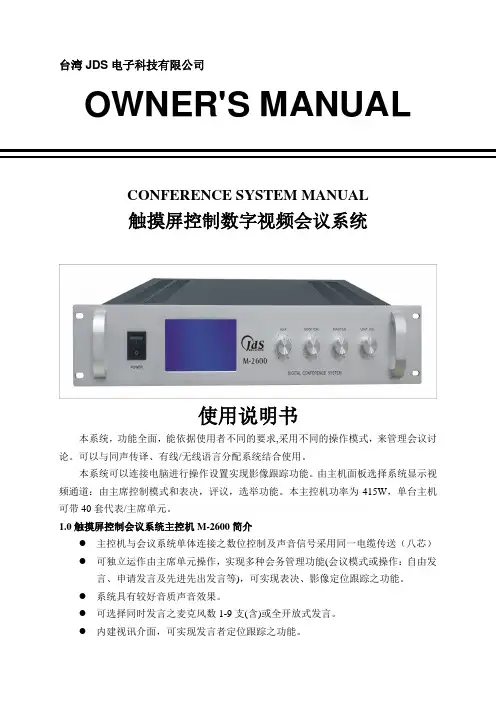
台湾JDS电子科技有限公司OWNER'S MANUALCONFERENCE SYSTEM MANUAL触摸屏控制数字视频会议系统使用说明书本系统,功能全面,能依据使用者不同的要求,采用不同的操作模式,来管理会议讨论。
可以与同声传译、有线/无线语言分配系统结合使用。
本系统可以连接电脑进行操作设置实现影像跟踪功能。
由主机面板选择系统显示视频通道:由主席控制模式和表决,评议,选举功能。
本主控机功率为415W,单台主机可带40套代表/主席单元。
1.0触摸屏控制会议系统主控机M-2600简介●主控机与会议系统单体连接之数位控制及声音信号采用同一电缆传送(八芯)●可独立运作由主席单元操作,实现多种会务管理功能(会议模式或操作:自由发言、申请发言及先进先出发言等),可实现表决、影像定位跟踪之功能。
●系统具有较好音质声音效果。
●可选择同时发言之麦克风数1-9支(含)或全开放式发言。
●内建视讯介面,可实现发言者定位跟踪之功能。
●具有4.3吋24位真彩色液LCD显示屏,分辨率高达480X272。
●触摸控制功能,可视化操作界面。
●具有5路单元接口。
●内置视像跟踪、表决功能。
●面板具有音量调节旋钮供系统设定及调节之用。
●具二组视频讯号输入端子,可外接DVD及其他视频输入设备。
●具一组音频讯号输入端子,可外接CD播放机等音源输入设备。
●具3组音频讯号输出端子,可外接录音或音响设备。
●频率响应:40HZ~16KHZ;总谐波失真:小于0.1%●内建1.5W监听喇叭,并具音量调节。
●消耗功耗:415W。
●采用220V-240V~50Hz-60Hz交流供电。
●可安裝于19英寸的标准机柜中。
●符合国际会议设备及国际安规标准UL,CE认证。
1.1主控机示意图.1、电源开关(POWER)2、液晶显示屏(可控制输入视频信号的切换)3、AUX音量电位器(AUX)4、监听音量电位器(MONITOR)5、系统总输出音量电位器(MASTER)6、单元音量电位器(UNIT.VOL)7、视像切换输入接口(VIDEO INPUT 1-4)8、视频输出接口(VIDEO OUTPUT)9、电脑接口(RS-232)10、高速云球接口(DOME)11、AUX输入座(AUX IN)(接电话藕合器、DVD等)12、系统线路、录音输出(LINE、REC)13、单元信号输出(OUTPUT)14、视频输入接口(VIDEO INPUT)15、代表机接线座(DELEGATES)16、数据接口(DATA)17、电源插座(AC220V-230V~50Hz-60Hz)1.2插座脚位图:2.0会议单元●麦克风具有发言单键与指示灯环,可控制发言状态。

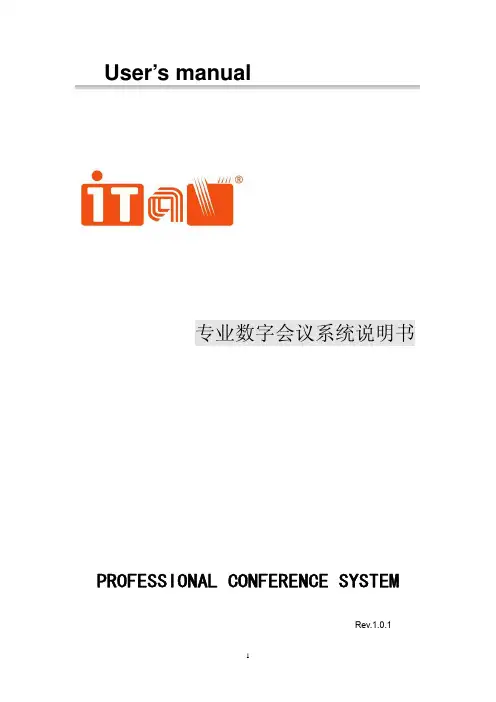
User’s manual专业数字会议系统说明书PROFESSIONAL CONFERENCE SYSTEMRev.1.0.1目录会议系统主机TL-6200 (4)前面板功能说明 (4)1.系统电源开/关(POWER) (4)2.模式设置(MODE) (4)3.移频器(EQ) (4)4.单元(UNIT) (4)5.低音调节旋钮(BASS) (4)6.高音调节旋钮(TREBLE) (5)7.总线音量调节旋钮(VOLUME) (5)后面板功能说明 (5)1.音频输入(IN) (5)2.音频输出(OUT) (5)3.音频输出(OUTPUTS) (5)4.红外主机接口 (5)5.翻译单元接口(INTERPRET) (5)6.扩展主机接口(ROUTE) (6)7.会议单元接口(DELEGATES) (6)8.中央控制系统接口(CONTROL SYSTEM) (6)9.计算机接口(PC) (6)10.置档(SET ID) (6)11.电源输入(POWER INPUT) (6)功能特点 (6)技术参数 (7)桌面是发言单元TL-6201/2Z1 (8)功能说明 (8)功能特点 (8)嵌入式会讨TL-6101/2/C/D (9)功能说明 (9)连接图例 (11)功能特点 (11)会议系统主机TL-6200前面板功能说明1.系统电源开/关(POWER)2.模式设置(MODE)说明:实现话筒模式设置功能,有两种模式可选。
⏹发言人数限制模式(NORMAL)——限定当前最多发言单元,当发言单元达到定值时,要打开其它发言单元,必须先关闭已打开的发言单元,发言单元数量1、2、4、6可调,主席单元不受限制;⏹语音激励模式(VOICE)——能自动检测发言状态,并驱动视频控制部分,自动将对准发言人的摄像机画面切换主画面窗口。
无需手动打开话筒,发言者对准话筒发言,话筒自动开启,同时话筒上的红色发言指示灯亮,此时,对准发言者的摄像机画面已切换到主画面显示,实现高可靠性的摄像跟踪功能。
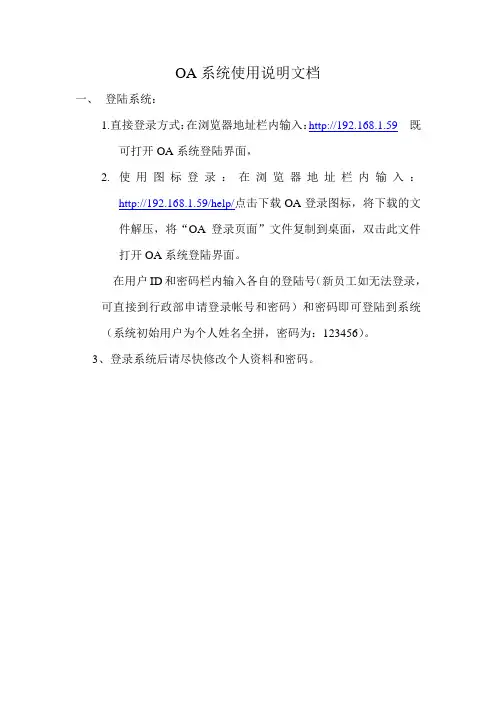
OA系统使用说明文档一、登陆系统:1.直接登录方式:在浏览器地址栏内输入:http://192.168.1.59既可打开OA系统登陆界面,2.使用图标登录:在浏览器地址栏内输入:http://192.168.1.59/help/点击下载OA登录图标,将下载的文件解压,将“OA登录页面”文件复制到桌面,双击此文件打开OA系统登陆界面。
在用户ID和密码栏内输入各自的登陆号(新员工如无法登录,可直接到行政部申请登录帐号和密码)和密码即可登陆到系统(系统初始用户为个人姓名全拼,密码为:123456)。
3、登录系统后请尽快修改个人资料和密码。
二、系统的主界面:图1:主界面主界面分为四部分:上、左、右1.上面部分是主要是提醒功能和时间功能,如有新的未办理事务就会有文字和声音提示(红色字部分)。
图2:提示界面还有时间功能,在用户需要退出该OA系统时,点击“退出登录”按钮,以注销您的登陆身份,建议您使用此方式退出,如果直接关闭浏览器容易加重服务器负担而影响使用。
2.左面是功能菜单,点击该菜单上的+号按钮,可伸缩显示其子菜单项。
点击子菜单项,可在中间主窗口中显示其相应的功能页面。
图3:子菜单界面3.右面是展示界面。
分为4个模块,A、我的办公桌:图4:我的办工桌界面点击上面相应的图标,进入相关页面的操作。
B、通知通告界面:图5:通知通告界面点击相应的标题进入相应的信息预览。
C、代办事务界面:图6:代办事务显示区此处现实的是您需要办理的事务。
D、学习知识界面:此界面显示为学习知识,我会部定期的更新一些常见电脑故障及其打印机故障处理的学习文字,方便大家办公。
图7:学习知识界面界面介绍就到这里,OA系统在不断的跟新个添加功能,后期可能会对OA系统的办公进行调整,以调整改版等通知为准。
三、OA操作:1.个人办公:点左测个人办公前+号展开子菜单。
1)代办事务:图8:代办事务页面这个区域现实需要你及时办理的事务,点击标题进入代办事务查看图9:代办事务查看可以查看到交办的标题、办理人员、交办人、要求完成时间、交办内容等等性息。
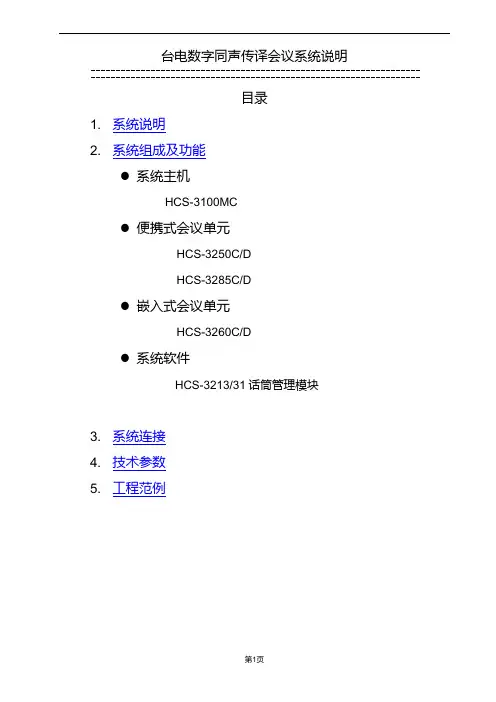
台电数字同声传译会议系统说明目录1. 系统说明2. 系统组成及功能●系统主机HCS-3100MC●便携式会议单元HCS-3250C/DHCS-3285C/D●嵌入式会议单元HCS-3260C/D●系统软件HCS-3213/31话筒管理模块3. 系统连接4. 技术参数5. 工程范例系统说明随着网络信息时代的来临,每一场会议对其使用的设备要求也越来越高。
“实用、美观、完善”的会议设备成为人们青睐的器材。
数字会议系统以革命性的数字技术取代了传统的会议模式。
以其数字化的性能加上操作方便的软件控制,满足现代会议的一切管理需求。
TAIDEN数字会议系统包括音频会议系统、投票表决系统、IC卡签到系统及视像跟踪系统。
配置完善的管理软件,既可以简化会场设备,又可以随意扩充功能,是一套集多种功能于一体的会议设备,同时也节省了工程经费。
它是利用简单的系统处理和数字信号传送,无论是对小型会议还是数千人的多语种大型国际性会议都能管理得得心应手、轻松自如。
它不但具有多功能、高保真音质、数据保密、传输可靠等特点,还可以对整个会议过程进行全面的控制。
只要接入控制电脑,操作员在相应的软件模块的帮助下便可以自如地对会议过程进行实施监控,包括:基本的话筒管理、投票表决、IC卡签到、数据管理和资料显示以及12种语言的同声传译。
即使在没有接入控制电脑时,它仍然是一套完善的数字会议系统。
每一台单元具备有带开关的麦克风、内置扬声器、发言指示灯。
只需将单元一台一台串联起来配备相应的操作软件便可以组合成完整的会议系统。
它对所有会议控制的基本原则都一样,变化的只不过是系统的规模。
系统可以根据会议的需要,接入相应数量的单元,补充软件就可以增设更多功能,对系统规模的扩展非常简单。
同声传译会议系统的会议单元具有便携式(HCS-3285/HCS-3250)及嵌入式(HCS-3260)的装置可供选择。
系统设计的指导思想和原则:安全性:对于任何一场会议而言,保证每一位出席会议的代表的安全是首要的条件。
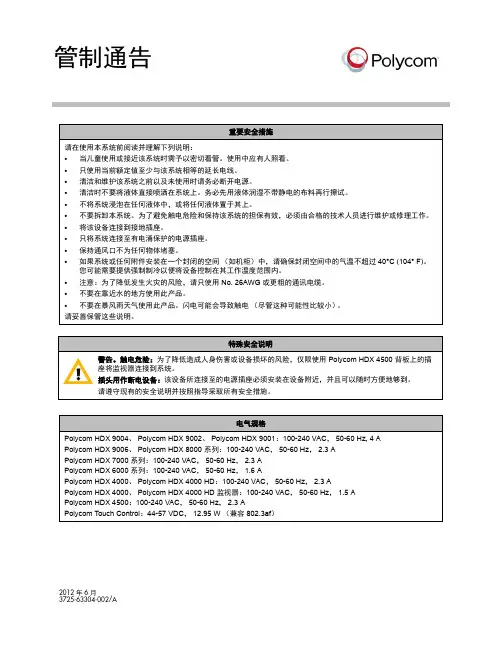
管制通告重要安全措施请在使用本系统前阅读并理解下列说明:•当儿童使用或接近该系统时需予以密切看管。
使用中应有人照看。
•只使用当前额定值至少与该系统相等的延长电线。
•清洁和维护该系统之前以及未使用时请务必断开电源。
•清洁时不要将液体直接喷洒在系统上。
务必先用液体润湿不带静电的布料再行擦试。
•不将系统浸泡在任何液体中,或将任何液体置于其上。
•不要拆卸本系统。
为了避免触电危险和保持该系统的担保有效,必须由合格的技术人员进行维护或修理工作。
•将该设备连接到接地插座。
•只将系统连接至有电涌保护的电源插座。
•保持通风口不为任何物体堵塞。
•如果系统或任何附件安装在一个封闭的空间(如机柜)中,请确保封闭空间中的气温不超过 40°C (104° F)。
您可能需要提供强制制冷以便将设备控制在其工作温度范围内。
•注意:为了降低发生火灾的风险,请只使用 No. 26AWG 或更粗的通讯电缆。
•不要在靠近水的地方使用此产品。
•不要在暴风雨天气使用此产品。
闪电可能会导致触电(尽管这种可能性比较小)。
请妥善保管这些说明。
特殊安全说明警告。
触电危险:为了降低造成人身伤害或设备损坏的风险,仅限使用 Polycom HDX 4500 背板上的插座将监视器连接到系统。
插头用作断电设备:该设备所连接至的电源插座必须安装在设备附近,并且可以随时方便地够到。
请遵守现有的安全说明并按照指导采取所有安全措施。
电气规格Polycom HDX 9004、Polycom HDX 9002、Polycom HDX 9001:100-240 VAC,50-60 Hz, 4 APolycom HDX 9006、Polycom HDX 8000 系列:100-240 VAC,50-60 Hz,2.3 APolycom HDX 7000 系列:100-240 VAC,50-60 Hz,2.3 APolycom HDX 6000 系列:100-240 VAC,50-60 Hz,1.6 APolycom HDX 4000、Polycom HDX 4000 HD:100-240 VAC,50-60 Hz,2.3 APolycom HDX 4000、Polycom HDX 4000 HD 监视器:100-240 VAC,50-60 Hz,1.5 APolycom HDX 4500:100-240 VAC,50-60 Hz,2.3 APolycom Touch Control:44-57 VDC,12.95 W(兼容 802.3af)许可限制此处包含或描述的软件程序是 POLYCOM, INC. 或其许可方的产品。
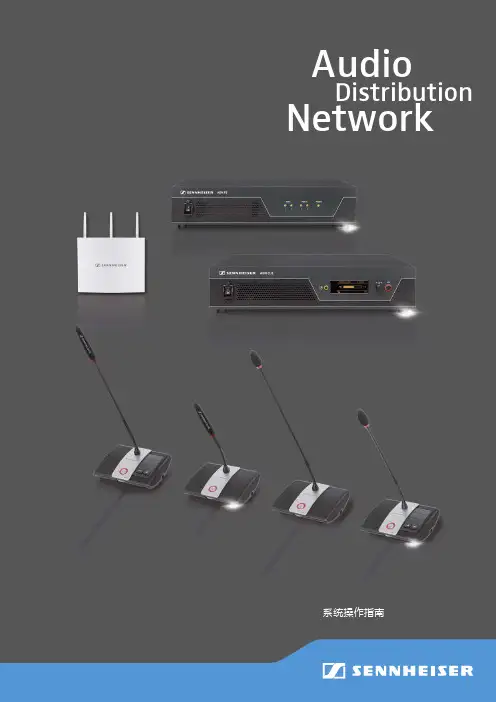
內容內容重要安全提示 (4)SennheiserADN会议系统 (7)可购买的系统组件–供货范围 (8)组件总览 (10)代表传声器ADN D1 (12)主席传声器ADN C1 (13)无线代表传声器ADN-W D1 (14)无线主席传声器ADN-W C1 (15)锂离子电池ADN-W BA (16)无线传声器ADN-W MIC 15/ADN-W MIC 36鹅颈式麦克风 (17)天线模块ADN-W AM (18)电源适配器NT 12-50C (19)中央单元ADN CU1 (20)软件“Conference Manager” (22)电源设备ADN PS (23)系统电缆SDC CBL RJ45 (24)充电器ADN-W L 10 (24)运输和充电盒ADN-W CASE (26)计划会议系统的建立和控制 (28)主席和代表传声器的数量 (28)计算有线连接传声器和系统组件的电源供应 (28)创建一个有线连接的会议系统 (29)创建一个无线会议系统 (32)以组合方式建立有线连接传声器和无线传声器(混合运行) (33)会议系统的配置和控制 (34)音频信号的输入和输出 (34)结合媒体控制系统 (34)使用软件ADN Cable Calculator (35)对计算机系统的要求 (35)安装ADN Cable Calculator (35)使用ADN Cable Calculator (37)卸载ADN Cable Calculator (37)会议系统的调试 (38)中央单元ADN CU1使用前的准备 (38)准备运行电源设备ADN PS (40)准备运行天线模块ADN-W AM (42)有线连接传声器ADN C1/ADN D1使用前的准备 (44)准备运行无线传声器ADN-W C1/ADN-W D1 (46)充电器ADN-W L10使用前的准备 (48)运输和充电盒ADN-W CASE UNITS准备运行 (49)为无线传声器电池ADN-W BA充电 (51)建立会议系统 (56)ADN Digital Conference System|1內容2|ADN Digital Conference System天线模块ADN-W AM与中央单元ADN CU1(用于无线会议运行)连接 (66)安装和对齐天线模块ADN-W AM (69)放置无线传声器 ADN-W C1或ADN-W D1 (74)将外部音频设备连接到中央单元上 (75)将用于音频录制的USB大容量存储器连接到中央单元 (75)准备运行,结合软件“Conference Manager” (76)开启/关闭会议系统 (77)使用媒体控制 (80)配置无线运行 (81)操作中央单元 (83)解除中央单元按键锁 (83)按键功能 (83)通过中央单元配置会议系统 (84)操作菜单总览 (84)如何使用操作菜单 (88)进行会议设置– “会议菜单” (90)进行无线运行设置– “无线电设置” (95)进行音频设置– “音频菜单” (97)检查系统和识别故障– “系统菜单” (102)设置语言– “*语言” (113)进行扩展设置– “设置” (113)进行会议 (115)操作代表传声器 (116)操作主席传声器 (118)传声器扬声器音量调节 (120)在会议系统操作过程中添加传声器 (121)录制会议 (122)使用软件“Conference Manager” (125)软件和会议系统的使用方法下 (125)准备使用集成在中央单元的软件 (126)准备使用软件的Windows版本 (127)启动/关闭软件 (143)了解和设置软件的基本特性 (144)使用会议系统和软件 (154)进行无线操作设置 (160)准备会议和绘制空间–运行模式“Setup” (172)初始化传声器–操作模式“Setup” (189)布置会议–操作模式“Setup” (195)会议监控–操作模式“Live” (203)在会议进行过程中增加传声器 (213)在会议进行过程中进行设置 (214)结束操作模式“Live” (216)会议录制– “录制会议” (217)使用日志和诊断功能– “事件查看器” (219)会议系统的清洁和维护 (225)內容运输无线组件 (227)准备运输无线组件 (227)使用运输盒ADN-W CASE (227)更新会议系统固件 (230)如果出现故障/常见问题 (231)组件和附件 (237)技术参数 (240)附件 (247)安装尺寸 (247)高频频道和国家/地区适用发射功率表格(针对无线运行) (250)出厂设置 (252)键盘布局 (253)Microsoft Software License Terms (253)制造商声明 (256)ADN会议系统索引 (257)软件“Conference Manager”索引 (262)ADN Digital Conference System|34|ADN 数字会议系统重要安全提示1.请阅读本使用说明书。

有线数字控制会议系统(HCS4000MANUAL)产品说明书前言欢迎您使用HiVi惠威会议系统产品。
在安装和使用本产品之前,请您务必仔细阅读随机配送的资料,这会有利于您更好的使用本产品。
未严格按本手册说明操作而导致的错误或造成的任何损失,HiVi惠威将不承担责任。
本手册中的图片仅供参考,如果图片与实际产品不符,请以实际产品为准。
为更好地提供服务,HiVi 惠威保留对本手册中描述的产品和软件程序以及本手册的内容随时更新和修改的权利,恕不另行通知。
本手册内容受著作权法律法规保护,未经HiVi惠威事先书面授权,不得以任何方式复制、抄录本手册,或将本手册内容以任何形式在任何媒体中进行传播,或将本手册翻译成任何文字。
为确保设备可靠使用及人员的安全,请在安装、使用和维护时,严格遵守以下事项:1.为防止火灾或漏电,不要将系统设备置于过冷或过热的地方,请勿将系统设备受雨或受潮,阴雨潮湿天气或长时间不使用时,应关闭设备。
2.会议系统主机的电源在工作时会发热,因此要保持工作环境的良好通风,以免温度过高而损坏机器。
3.非专业人士未经许可,请不要试图拆开设备,不要私自维修,以免发生意外事故、严重导致损坏。
4.安装时确保安全。
使用过程中发现本产品的实际情况与本手册有不一致之处,或您想得到最新的信息,以及您有任何问题或想法,请垂询本公司:惠威公广会议事业部网址:地址:广东省珠海市金湾区联港工业区大林山片区东城路南1号第一章·系统介绍HCS4000有线全数字会议系统,是HiVi惠威针对现代大、中、小型会议的使用场合而研发设计的专门电子会议设备,具有讨论、表决、同传、签到、服务呼叫、自动摄像跟踪功能;系统采用100M以太网总线,实现会议控制数字化、音频数字化、网络化。
采用稳定性高的嵌入式软件操作系统、专用航空级带螺纹及锁紧接口的接插电缆,完全胜任工程严柯施工要求和长时间会议使用考验。
系统遵循HiVi自主专利的会议控制协议(HCCP)与音频流协议(HCAP),具备在线升级功能,维护升级智能化。
一、操作说明1.1、音响系统1.1.1音响设备开、关机顺序打开设备,打开电源时序器;关闭系统,关闭电源时序器。
1.1.2功能操作1、会议时1、打开设备,把功放旋钮旋到最大;2、把调音台的输出推子(L、R)推到ODB;3、根据使用的话筒,把对应的调音台输入通道打开(如有需按下“0N”键)如果使用会议话筒需要把幻想电源开关“P0WER+48V”打开。
4、把这路通道推子推到需要的声音响度,但是不能超过ODB, —般在-5DB ——ODB之间,请把这个推子旁边的编组开关打开;2、播放音乐1、打开设备,把功放旋钮旋到最大;2、把调音台的输出推子(L、R)推到ODB;3、如果播放DVD,把DVD片子放进去,按下播放键,把对应的调音台输入通道打开(按下“0N”键)4、把这路通道推子推到需要的声音响度,但是不能超过ODB, —般在-5DB ——ODB之间,请把这个推子旁边的编组开关打开;3、录音1、打开设备;2、把调音台的输出AUX2 (在调音台的右边)旋到ODB;3、把需要录音的话筒通道对应的AUX2旋到-5DB——ODB之间,这样就把这路话筒进入录制了。
4、远程视频会议1、打开设备,把功放旋钮旋到最大;2、把调音台的输出AUXl (在调音台的右边)旋到ODB:3、把远程视频会议这路通道推子推到需要的声音响度,但是不能超过ODB, 一般在DB——ODB之间,请把这个推子旁边的编组开关打开;4、把需要送给远方的话筒通道对应的AUXI旋到-5DB——ODB之间,这样就把这路话筒进入远程视频终端了。
5、注意:不能把远程视频这路的AUXI旋钮打开。
1.2、大屏显示系统1、打开大屏设备电源;2、通过无线触摸屏的把大屏打开;3、通过无线触摸屏选择大屏需要的模式;4、通过无线触摸屏选择大屏需要的信号输入:5、注意:如果大屏模式不能调用,请动一下大屏控制电脑的鼠标就可以了;1.3、矩阵切换系统1、通过无线触摸屏选择信号的输入输出;2、如果要把视频信号切换到桌面液晶显示器和控制室的六台监视器,首先通过无线触摸屏的AV矩阵界面把需要显示的视频信号切换到倍线器,再到VGA 矩阵界面把选择的倍线器信号切换到监视器和桌面液晶显示器上即可;1.4、数字会议和摄勺跟踪系统1. 4. 1数字会议系统按下电源开关后,HCS-4100MA/05会议系统主机上电自动初始化,然后进入LCD初始界面,这包括“菜单”、“开机数量”和“模式”,如下左图所示。
为Polycom ® HDX ® 系统和附件安装软件和选项通过升级 Polycom 软件或购买其他系统选项,您的组织将会持续从最新视频会议技术中获益。
本文档介绍如何更新 Polycom ® HDX ® 软件和系统选项、Polycom Touch Control 及 Polycom EagleEye Director 。
概览Polycom HDX系统和选项激活并安装 Polycom 视频软件更新和选项:1收集许可证号和系统序列号。
2通过 Polycom 网站获取密钥代码。
3从 Polycom 网站下载软件更新文件。
4安装软件和选项密钥代码。
有关更新 Polycom HDX 系统的更多信息,请参阅更新 Polycom HDX 系统软件和选项位于页面2。
Polycom Touch ControlPolycom Touch Control 无需许可证号或密钥代码。
您可以使用下列任何方法配置 Polycom Touch Control 以获取软件更新:•由 Polycom 主持的在线软件服务器•连接到 Polycom Touch Control 侧面的 USB 存储设备•网络上的服务器•Polycom Converged Management Application™ (CMA ®) 系统•Polycom RealPresence ® 资源管理器系统有关更新 Polycom Touch Control 的更多信息,请参阅为 Polycom Touch Control 更新软件位于页面10。
如果您需要更新 HDX 、Polycom Touch Control 和 EagleEye Director 软件,请采用以下顺序完成更新:1Polycom HDX 系统2Polycom Touch Control 3Polycom EagleEye Director为 Polycom HDX 系统和附件安装软件和选项Polycom EagleEye DirectorPolycom EagleEye Director 无需许可证号或密钥代码。
第一章系统设计1.1会议发言系统1.1.1系统概述随着当今科技的飞速发展,老式的会议形式已无法适应现代化会议系统的要求。
现代化的数字会议系统会议程序简单化、功能多样化,能够对会议实施控制、管理,包括声音传送稳定纯正,讨论清晰有序,使整个会议形式具有高效性。
一套较完整的数字会议系统大约包括以下几个主要方面:报到、发言、表决、会议扩声、资料显示、会议进程控制;会议摄像、会议多媒体资料展示,本系统首先完成会议报到、发言(表决选)和会议进程管理等三项主要功能,实现报到及时、无误、发言灵活、可控;表决迅速、准确;并为其他功能的扩充和升级提供标准化的接口,使整个接口具有较好的先进性和良好的兼容性。
设计一套数字会议发言系统,整个系统综合应用了当今过节最先进、成熟的控制管理、图像处理等技术,将会议发言、讨论等系统组成一个完整的数字化会议系统,成为一个有机的整体,实现了整个会议系统的自动化,会议系统数字技术为将来升级创造了条件。
数字会议系统采用手拉手数字会议设备,包括发言设备、控制设备及其他外部设备。
传统的会议模式与现代的多媒体会议模式不同之处:1.传统的会议模式特点:(1)传统的会议模式话筒数量有限:由于调音台路数的限制,使得会议的发言单元(话筒)不能够接驳太多,一般不超过10支话筒。
(2)传统的会议模式会议次序繁乱:与会人员全部使用同一类型发言单元,无法确定会议主席、列席身份,使得会议主次不分;同时与会人员可随意发言,毫无限制,使得会议次序混乱。
(3)传统的会议模式单一:无法完成功能复杂的会议形式要求,如同声传译功能和特殊的会议功能要求,如:视频自动定点跟踪、发言限制及会议辅助功能:投票表决、远程电话会议参与等。
2.现代会议模式特点:(1)发言限制及其他辅助功能:为了适应现在越来越多形式的会议活动,现代的多功能会议系统可以根据会议主席的要求来控制整个会议的发言次序。
其中通过控制会议话筒的开关来实现会场次序的管理;另外,在许多的会议当中投票表决是不可缺少的会议内容,但以往的投票方式往往采用举手或填写选票的办法,此类的投票表决方式存在着:保密性差、效率低及误差率高的缺点,而在现代会议系统的电子投票功能中可完全避免此类情况的发生。
OWNER'S MANUALDIGTAL CONFERENCE SYSTEM数字会议系统RS3000使用说明书本系统是为大会讨论、视像跟踪综合使用而设计的高性能综合会议系统,功能全面,能依据使用者不同的要求,用不同的操作模式,来管理会议讨论。
本系统基本涵盖了现代会议的各种要求。
功能的高度集成,简化了安装及方便使用。
本系统可以连接电脑进行操作,也可脱离电脑独立工作。
由主机面板选择系统控制模式:电脑控制模式和主机控制模式。
本主控机功率为550W,单台主机可带64套代表/主席单元,单台主机加扩展的通信能力最多可达到250台。
一.电脑管理会议系统主控机1.主机脱离电脑具有以下功能:(1)面板具有数码管显示工作模式。
(2)支持多种会议模式:自由讨论模式,轮替模式,限制发言模式。
(3)自由发言模式(Free):列席单元可以开放式自由按键发言并于发言完毕后自行按键关闭。
(4)轮替模式(FIFO):可设定1—12支列席单元相互轮替压倒发言。
(5)限制模式(Limit): 可任意设定1—12支列席单元限制发言。
(6)主席模式可选:可以选择主席专有和主席普通模式。
主席专有(C.only):即是当主席麦克风按下优先键以后(需按1-2秒),所有的代表麦克风被关闭再也不能开启,除非主席麦克风关闭后代表麦克风才能开启。
主席普通模式:主席麦克风按下优先键以后,所有的代表麦克风被关闭但还能自由开启。
(7)自动关机(A. off):选择麦克风发言完毕后是否在45秒内自动关闭(在安静环境下)。
(8)主席音乐提示音可选:可以选择有或无。
2.主机连接电脑具有以下功能:(配置中央控制器后才有此功能)(1)电脑管理会议模式。
(自由讨论模式,轮替模式,限制发言模式,指定发言模式)(2)视像跟踪功能。
二、主控机各功能接口说明:主机示意图:1.(LEVEL)9位LED系统音频动态指示灯2.(Power) 电源指示灯3.(Free)全开放模式指示灯4.(FIFO)先进先出模式指示灯5.(Limit)限制模式指示灯 6 .(C.only)主席专有模式指示灯7.(A. off)自动关机指示灯 8.(Music)主席优先按键音乐有无指示灯9.数码窗口 10.(Power)电源开关11.(BASS)主机功放低音调节电位器——用于调节主机功放的低音音调12.(TREBLE)主机功放高音调节电位器——用于调节主机功放的高音音调。
数字会议系统电脑管理软件说明书电脑管理会议系统是为大会讨论、投票表决、自动跟踪摄像会议综合使用而设计的系统,功能全面,能依据使用者不同的要求,用不同的操作模式,来管理会议讨论、会议投票、会议表决、民主评议。
可以与同声传译、有线/无线语言分配系统结合使用。
本软件为绿色软件,不需要安装直接复制即可使用。
一、将本软件直接复制到电脑的硬盘(电脑操作系统版本在WINDOWS95以上,)。
将USB接口软件加密锁插到电脑的USB接口上(在软件运行过程中,请不要拔下软件加密盘)。
二、确认会议主机、列席单元全部连接上,在复制的文件目录中找到并点击打开软件会出现如图一所示的密码输入提示框,输入操作员密码(出厂设置为“1234”)后,会出现如图二所示的PC通讯端口选择对话框(默认选择为1)选择好通讯端口后,点击确认,系统对硬件进行检测,如果主机未连接好,则出现如图三的提示框,请检查主机是否连接好,是否通电,图一图二检查毕后按确定,则进入进入软件主操作界面(如图四)。
图三三、点击图四中的按钮进行列席单元状态检查。
系统会自动显示结果,如图五所示。
图四图五不在线表示该机故障或是未联接好。
四、点击签到开始,进行签到,点击结束签到,签到结果显示在操作界面,此时,如果想将签到结果显示到副屏上,点击即可。
(如果特殊情况,有与人员迟到,可进行补签到,请点击,然后点即可)。
五、提案清单(点击提案清单使之上浮,系统显示如图六界面)图六图七1.点选预览提案,则可显示所有提案的信息。
2.点选新建提案,则提案模式成强显示色,可以选择提案的模式,点选需要的模式,在图六下方的相应栏中输入提案的题目及内容,然后点击按钮,新建提案工作完成了,如果是选举,则系统会提示您进行候选人名单的操作,请进行第3步操作。
3.点击(增加、修改、删除代表名单在图四的操作界面进行操作,操作方法相同),进入候选名单设置的工作界面,在这里您可以增加、删除、修改代表的名单,修改完成请勾选启用候先人名单(启用代表名单)。
如图七所示:3.1设置应到人数:在图四界面中点击代表名单,先在对话框中输入与会代表数,然后点击,完成设置。
如果是表决、选举,请勿必设置准确,否则会影响结果的公正性与准确性。
3.2选择代表名单(候选人名单修改方法一样):在右边的下拉菜单中,选择所需名单列表,然后点击,完成选择。
在选举时,请选择候选人名单。
3.3修改当前姓名:点选左边的序号或人名,然后在对话框中进行修改,再点击完成修改。
3.4增加代表:在对话框中输入要增加的代表或是候选人的名字,然后点击,完成操作。
3.5清除代表:点击,则删除该名单中最后一个代表的名字,点击,则删除该名单中所有的代表名字,名单成空白。
3.6勾选3.7退出,当完成所有名单操作后,点击退出此操作界面,返回图六操作界面。
4.在预览模式下,选中要进行的提案,此时图六右下方的按钮呈高亮显示,点击它,进第六步“选举表决”模式。
5.选中已表决选举过的提案,呈高亮显示,点击可查询该提案的表决选举结果。
如图八所示5.1结果有两种显示模式可以查看,点击则显示如图九,同时些按钮变成,点击则返回图八所示界面。
图八图九5.2打印输出:点击则可以将图八中右边的内容通过与操作电脑联接的打印机打印出来.6.删除提案:6.1 在预览提案模式下,选中要删除的提案,然后点击,完成操作。
请谨慎使用该功能。
6.2在预览提案的模式下,点击则可将所有提案删除,在操作时,有提示信息弹出,请谨慎使用该功能。
六、选举表决进行上一步的第4点操作,则出现如图十所示操作界面,同时,在副屏上会显示提案的题目及内容。
1.时间限制:点出时间限制的下拉图单(如图十一所示),进行选举表决的时间限制。
图十图十一2.时钟提示音:勾选此处则在倒计时时,会有时钟的滴哒声,可根据需要进行设置。
3.副屏字体调整:拖拉中的游标可以调整副屏字体的大小,向右为扩大,向左为缩小。
4.表决、选举、评分开始:点击左下方开始按钮(根据提案的模式显示不同)则开始进行议程。
5.结束:a.当选择了时间限制,则系统会自动终止议程并统计结果。
b.当选择的是不限时模式,则需要通过点击右下的结束按钮来结束议程。
C.当在议程进程中需要终止议程的,也可通过按结束按钮来终止议程。
当议程结束后,结果会显示在操作电脑的结果预览上,同时显示到副屏。
6.结果查询:点击则可查询结果,同第五点中的第5小点操作相同。
7.当会议进程有有情况要中止题案,或是选择出错,可以通过点击来结束题案8.表决通过的条件选择:在图十的左下角此图上可以选择题案通过的条件七、会议控制1.点击主操作界面的会议控制按扭,使之上浮,则进入如图十二所示的会议控制界面。
图十二2.单元控制:该设置是为了方便操作员方便的维持会场的秩序。
如图十三所示a.在单元号里输入客席单元的编号,点开启单元,则该单元自动开启,进入发言状态(话筒灯环常亮)。
b.如果一客席单元正在发言状,在单元号里输入其编号,然后点击关闭单元,则可终止其发言。
c.点击闭所有,则可终止会场所有单元的发言,进行待机状态。
d.单元复位:所有列席单元回到初始状态—所有机器刚刚开机时的状态。
3.发言模式:点击右边的会出现下拉菜单如图十四所示,在下拉菜单中选中所需的会议模式,点确定即可选定会议模式。
3.1自动会议:在该模式下,每一个客席单元开关机不受限制,但可加设自动会议时间限制。
客席单元连续发言时间,在对话框中可输入1-250分钟,然后点击确定完成设置。
3.2.轮替模式:此模式下通过对话框设定发言人数(1-12人)。
当客席机开机达到设定人数时,再有人开机,则按先进先出的原则自动关闭正在发言的客席机。
3.3限制模式:此模式能过来设定限制发言的人数(1-12),当代表机开机数达到设定数时,其它代表机则不能开机,只有等有发言代表关机后才能开机发言。
3.4自由会议模式:此模式下,代表发言不受任何限制。
此模式可通过来设置列席机无人使用其说话时,自动关机的时间(15、30、60秒)。
例如,设定为30秒,如果使用该机的与会人员开机后没有讲话(或是停止发言)30秒,则会自动关闭。
3.5主席专有模式:在此模式下,在代表机发言过程中,如果有主席机使用了优先功能键,将关闭所有正在发言的代表机,且代表机不能再开机,直到该主席机关闭。
此模式下,也可以设定最多可以发言的数量3.6申请模式:此模式下,按开机顺序依次发言,每次一只。
软件上显示为:正在发言的代表对应的位置的方块(或是名字)呈绿色,下一位发言者对应呈黄色,其它已申请等待发言的呈兰色,没有申请动作的呈色,如下图所示:同时,在会场轮到发言的代表机灯环常亮,等待发言的代表机灯环闪烁。
此模式下可以选择最多可同时发言的人数。
4.主席音提示选择:通过点选右图中的选项,然后按确定键来设置主席优先键时有无提示音。
5.设置单元数:此项一般只在工程初装时使用,点击后,出现对话框,输入会场列席机数(包括主席机与代表机)后按“OK”完成设置,CANCE退出设置,以后基本上不需要使用,除非会场设备数有变动。
6.修改密码:点击,可更换操作员密码。
7.主机状态查询:点击按钮,可查看主机状态是否正常,主机状态信息在左下角显示如图十五,十六所示:图十五(正常)图十六(主机未开机)8.会场控制:点击该按钮,则进入会场控制的操作界面,如图十七所示:图十七使用此界面可以让操作员直观的了解到会场的发言情况。
需要注意的是左下角的几个功能键,如图十八所示:图十八a.结束所有:当操作员点击此按钮时,关闭所有代表机,结束发言讨论。
b.结束发言:当需要关闭会场某一位发言者的麦克风时,先点选其对应的序号(或姓名)(或是在指定发言后的对话框有输入对应的序号),再点图十八中的结束发言按钮,则可结束其发言。
c.指定发言:当需要指定某个代表发言时,先点选其对应的序号(或姓名)(或是在指定发言后的对话框有输入对应的序号),再点图十八中的指定发言按钮,则可自动开启他麦克风的。
d.显示姓名:当勾选显示姓名时,则下一次进入会议控制界面时,显示的是对应的姓名。
e.退出:点击退出,则返回图十界面。
八、副屏相关点击副屏相关,使之呈浮出状态,得到如图十九所示界面。
图十九此界面的作用是在会议进行时,可插入字幕或通知,操方法如下:1.打开副屏2.在其它选项中的尺寸栏里选择副屏尺寸大小,投影一般选800X600,请根据抗影仪的参数来进行设置,电视一般设为640X480(如有差异,请选择其它尺寸试验,直到得到最佳效果)3.选择字体颜色4.选择背景颜色5.选择文字对齐方式6.在左上角的空白处输入内容7.点击“发送至副屏”按钮,则将内容发送到付屏上。
8.拖动下方的游标可以调节字体的大小,向右为增大,向左为减小。
九、视像控制:通过此软件模块可实现自动跟踪摄像功能。
(图二十)1.在设置预置点前打勾,则系统会弹出如下图的询问框,请按确认当前系统工作模式是否为轮替模式,如果是请点“是”进入预置位的设置,此时后面的四个按钮呈高亮显示,表示可操作了。
如果当前工作模式不是轮替模式,请先在会议控制里进行轮替模式的设置,建议轮替发言人数设置为“1”2.如果使用多个摄像机(快速云台),则首先有需要选择摄像机然后点确认。
3.开启一台代表机或主席机,在图二十的操作界面的下边的单元号中输入单元号,然后点开启预置单元),通过图二十中所示的方向键、拉近、推远、光圈+/-、速度+/-来调整快球对准设备所在位,调整得到清晰图像。
4.点击保存预置点,保存预置点数据5.重复上述操作至完成所有摄像点的预置。
6.如果有预置点设置错误,则点击来进行清除,然后重新进行设置。
7.点击可查询已预置的单元号及未预置的单元号注意事项:1. 确定会议主机,自动跟踪摄像主机均通电开启,才能进行设置。
2. 确定在自动跟踪摄像主机处于预设状态下才能进行设置3. 设置完成后,在以后的会议中均不需再预设,除非列席设备位置发生改变。
八、使用过程中注意事项1.在任何操作状态下,点击软件界面右上角的 均可退出本软件2.在操作中途如果主机断电,则需退出软件,重新启动本软件。
3.操作电脑至少有一个R232串口。
九、视频分配卡安装及电脑设置说明视频分配卡用于输出表决结果的视频信号。
(双VGA 1024X768或S —VIDEO )高性能双屏显示,安装于控制电脑内,AGP 插口。
4.5.1 将我司配置的视频分配卡,插到电脑的AGP 插口。
4.5.2安装好视频分配卡的驱动。
4.5.3连接说明如图所示:1为主显示器接口2为电视机接口3为投影仪的接口4是与电脑AGP 插座4.5.4处点击右键,在菜单中选择属性,会出现如下图的对话框。
4.5.5点击设置栏,会出现下图(一)的对话框,在图(一)所示的图中,点击,将屏幕分辨率拖到1024X768,使之成为如下图(二)所示:(一)(二)4.5.6点击显示栏,使之呈浮出活动状态,如果用投影仪显示,请点击中间那个监视器,使其按钮呈绿色(如下图一所示),如果是使用电视机显示,则请点击“TV”,使其按钮呈绿色(如下图二所示)(注:第一个监视器请不要随便改动)。